| 7.49. Scostamento | ||
|---|---|---|

|
7. Il menu «Livello» |  |
Il comando sposta il contenuto del livello attivo. Qualunque zona esca dai limiti dell'immagine viene troncata. Questo comando mostra una finestra di dialogo che permette di specificare l'entità dello spostamento del livello e come riempire lo spazio lasciato vuoto dall'operazione. Può essere usato per creare motivi piastrellabili.
È possibile accedere a questo comando dalla barra del menu immagine tramite → → .
oppure usando la scorciatoia da tastiera Maiusc+Ctrl+O.
Queste opzioni sono comuni alle finestre degli strumenti GEGL. Fare riferimento a Sezione 2, «Caratteristiche comuni».
Con questi due valori, si specifica quando distanti i contenuti del livello dovranno essere spostati nelle direzioni orizzontale (X) e verticale (Y). È possibile anche specificare direttamente lo spostamento nelle caselle di immissione testo. I valori positivi spostano il livello rispettivamente a destra e in basso. L'unità di misura predefinita è il pixel ma è possibile scegliere un'unità di misura differente tramite l'apposito menu a discesa. Spesso torna utile utilizzare l'unità di misura «%» (spostamento in percentuale).
Dalla versione GIMP-2.10.12 si può fare clic e trascinare sulla superficie per spostare il livello.
Con questo pulsante è possibile impostare automaticamente gli spostamenti in X e Y in modo tale che i contenuti vengano spostati esattamente della metà della larghezza e dell'altezza dell'immagine.
È possibile specificare una di tre modalità di trattamento delle aree lasciate vuote dallo spostamento dei contenuti del livello:
Bordi connessi: lo spazio libero di una parte del livello viene riempito con la parte che viene spostata fuori dal lato opposto, perciò non si perde niente del contenuto.
Riempi con il colore dello sfondo: lo spazio libero viene riempito con il colore dello sfondo, che corrisponde al colore mostrato nell'area colore del pannello degli strumenti.
Rendi trasparente: lo spazio libero viene reso trasparente. Se il livello non possiede un canale alfa, questa scelta non è disponibile (e mostrata con un colore pallido).
Figura 16.134. Uso di «Scostamento» insieme a «Comportamento dei bordi»
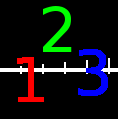
L'originale
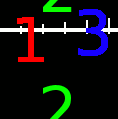
Y = -40, bordi connessi
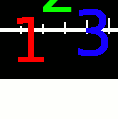
Y = -40, colore dello sfondo
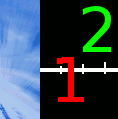
X = 40, rendi trasparente
Figura 16.135. Motivo ripetibile
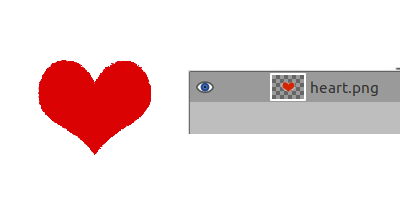
Originale
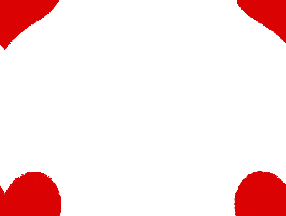
«Bordi connessi». Fare clic su «Scostamento per x/2, y/2»
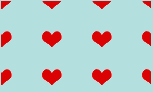
Riscala e copia-incolla il motivo ripetutamente.